آموزش پروژه محور اسکچاپ- طراحی جعبه کبریت 1


در سری جدید آموزش ویدیویی اسکچاپ به زبان فارسی در وب سایت وودیانو، قصد داریم با آموزش طراحی پروژه های ساده، با اصول به کارگیری از ابزارهای مختلف اسکچاپ آشنا شویم. هدف این سری از آموزش های پروژه محور مقدماتی، تمرین به کارگیری صحیح ابزارهای اسکچاپ است که در ادامه و طراحی های پیچیده ای که بعداً در وویانو آموزش خواهیم داد بسیار مهم و حیاتی هستند. پس با جدی گرفتن این سری از آموزش ها و تمرین مداوم بر روی این ابزارها، یک بار برای همیشه پایه نرم افزار اسکچاپ خود را با وودیانو محکم کنید.
آموزش ویدیویی:
(کیفیت معمولی- برای مشاهده این ویدیو با کیفیت عالی (Full HD) آن را از لینک زیر دانلود کنید.)
آموزش تصویری:
مرور ابزار Push/Pull اسکچاپ- طراحی جعبه کبریت در Sketchup
برای شروع طراحی جعبه کبریت، در ابتدا یک صفحه به عنوان سطح زیرین جعبه کبریت ترسیم می کنیم. این کار را با استفاده از ابزار Line انجام می دهیم و با استفاده از نقاط کمکی و خطوط کمکی نرم افزار اسکچاپ سطحی با زوایای نود درجه ایجاد می کنیم. بعد از مشخص کردن نقطه شروع کار، خط را در راستای مد نظرمان امتداد می دهیم و با استفاده از صفحه کلید طول دلخواه را برای خط وارد می کنیم که در اینجا مستطیل مورد نظر 7 در 5 سانتی متر است. بعد از این مرحله با استفاده از ابزار Push/Pull اسکچاپ طراحی را ادامه می دهیم.
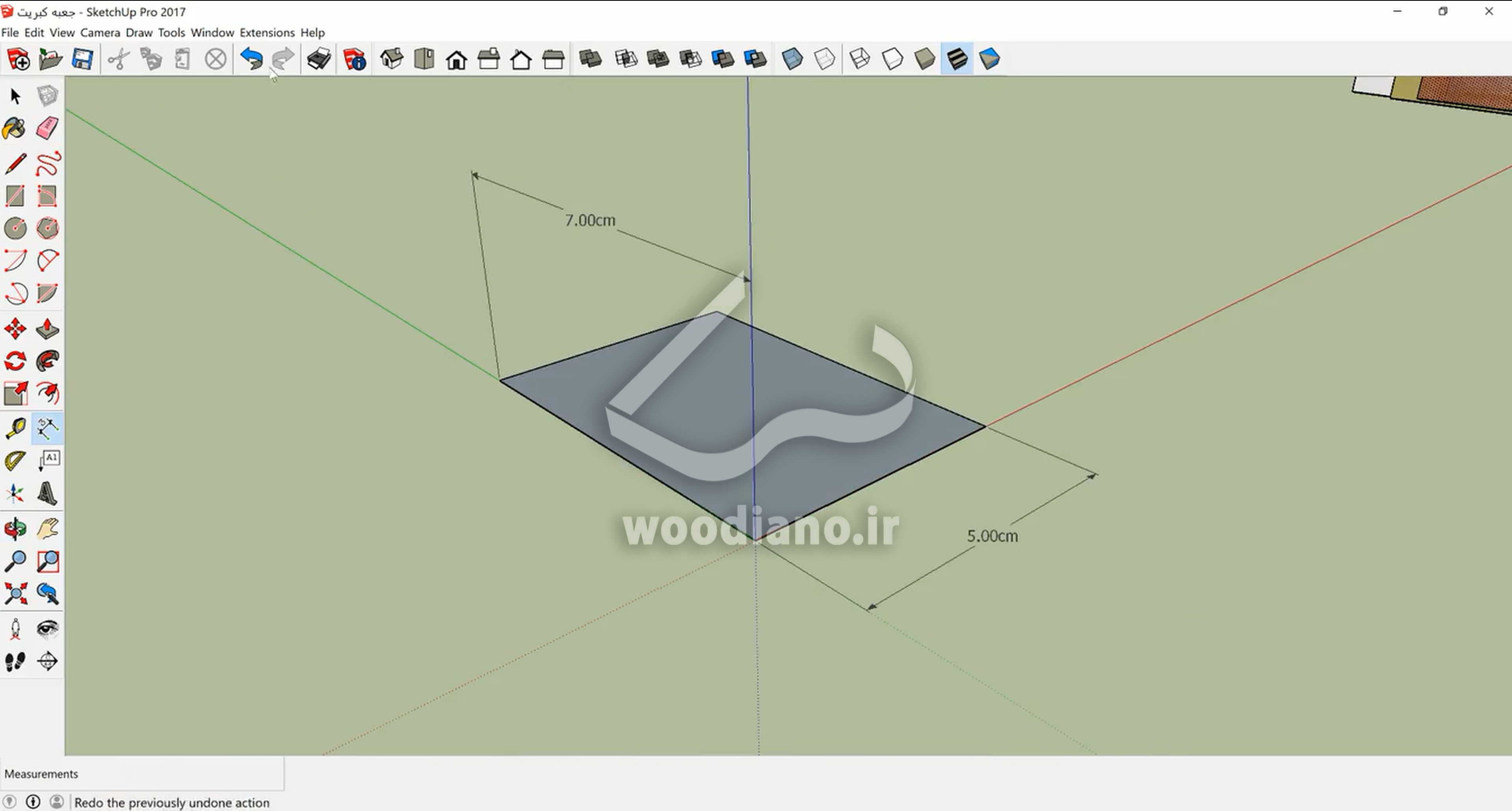
در مرحله بعد، با استفاده از ابزار Push/Pull اسکچاپ سطح مورد نظر را به میزان دلخواه با استفاده از حرکت ماوس و یا با وارد کردن عددی دلخواه به سمت بالا حجم دهی می کنیم. این کار به راحتی در نرم افزار اسکچاپ انجام می شود. بعد از انتخاب سطح مورد نظر که به صورت نقطه چین نمایش داده می شود امکان Push/Pull کردن وجود خواهد داشت. در این مرحله بعد از انتخاب ابزار Push/Pull و نقطه چین شدن سطوح به هنگام حرکت ماوس بر روی سطوحی که در پروژه وجود دارد می توانیم با کلیک بر روی سطح مورد نظر و حرکت ماوس به سمت بالا و پایین و کلیک دوم سطح مورد نظر را به میزان دلخواه حجم دهی کنیم. به جای کلیک دوم می توانیم از وارد کردن دقیق اندازه هم بهره ببریم که این روش بیشتر توصیه می شود.
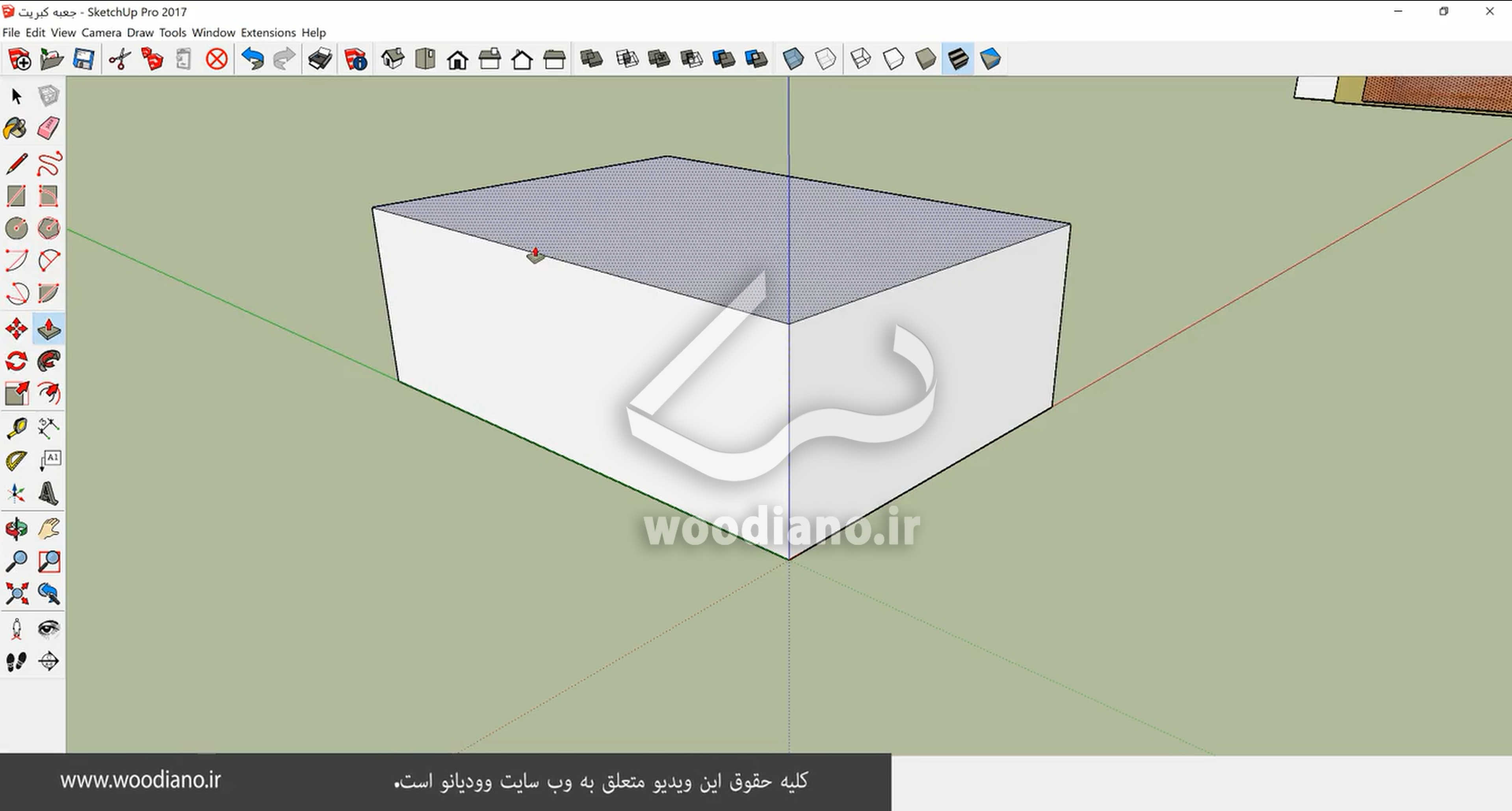
بعد از ترسیم حجم مورد نظر، بلافاصله با انتخاب این حجم و کلیک راست بر روی آن، حجم را به یک گروه تبدیل می کنیم تا از بروز مشکلاتی که ممکن است به خاطر Make Group نکردن پیش بیاید جلوگیری کنیم. حال با کلیک راست کردن بر روی آبجکت مان و انتخاب گزینه Edit Group ادامه آموزش استفاده از ابزار Push/Pull در نرم افزار Sketcthup را پی می گیریم. با استفاده از ابزار Offset و انتخاب خط مبنا برای اجرای آفست، حاشیه مد نظرمان رو ایجاد می کنیم که بیانگر ضخامت جعبه کبریت است. سپس، با استفاده از ابزار Push/Pull و حرکت ماوس بر روی سطح مورد نظرمان، سطح را به سمت انتهای جعبه حرکت می دهیم تا قسمت داخل جعبه کاملا خالی شود. بعد از این کار، با یک کلیک در فضای خارج از گروهی که در حال کار بر روی آن هستیم از حالت Edit Group خارج می شویم.
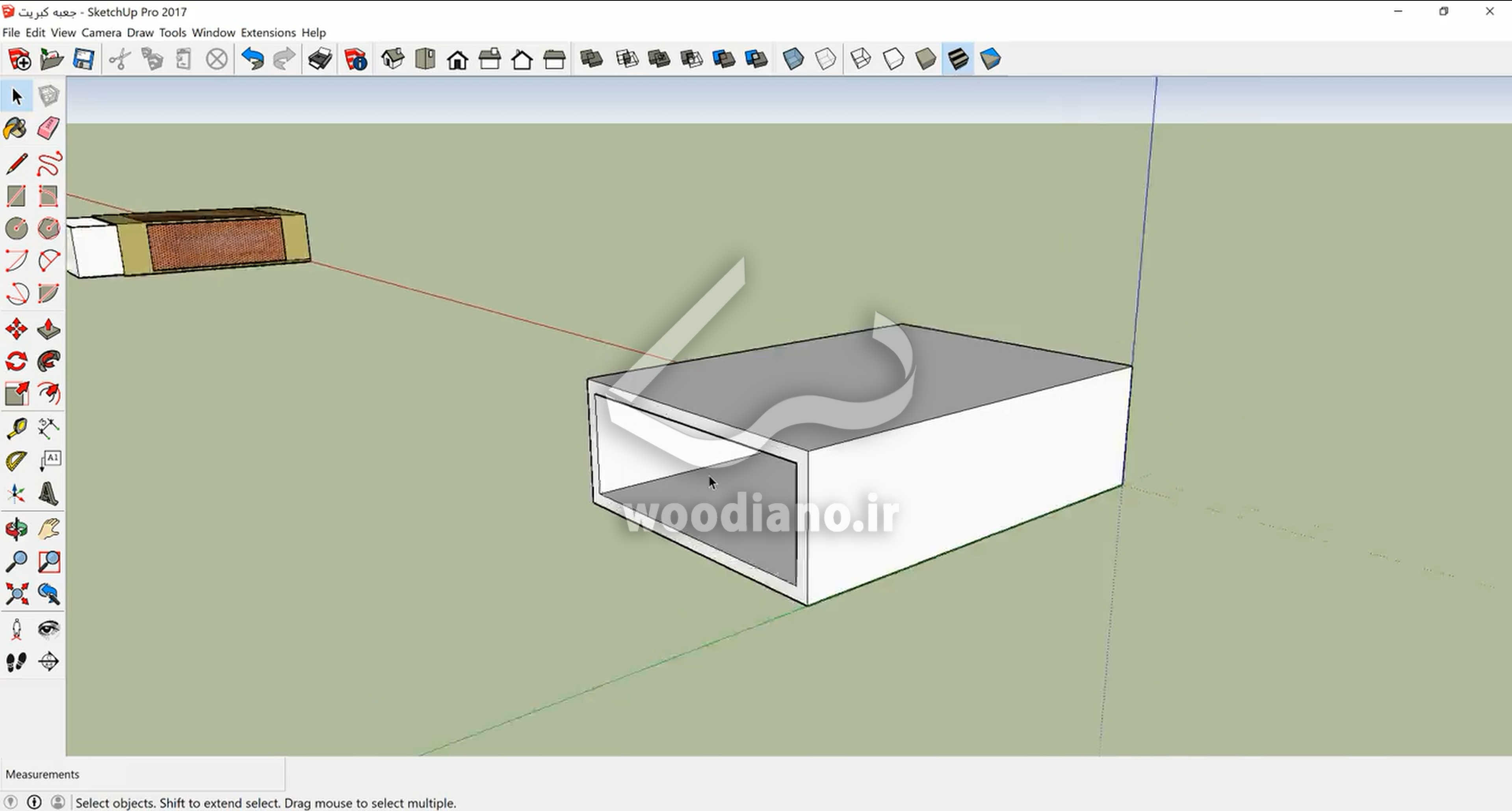
حالا بر خلاف مرحله قبل که از ابزار Push/Pull برای خالی کردن درون حجم طراحی شده استفاده کردیم، از این ابزار برای ایجاد حجم جدید استفاده می کنیم. به این ترتیب که سطح مورد نظرمان را با ابزار Rectangle (مستطیل) یا ابزار Line (خط) ترسیم می کنیم و بعد از آن با استفاده از ابزار Push/Pull و وارد کردن عدد 7 حجمی با ابعاد سطح مقطع داخلی جعبه و طول 7 سانتی متر ایجاد می کنیم. حال برای اینکه در ادامه طراحی با نرم افزار اسکچاپ دچار مشکل نشویم حجم مورد نظر را با سه کلیک پیاپی انتخاب می کنیم و Make Group (تبدیل به گروه) را انجام می دهیم. برای انتخاب قسمت داخلی با سه کلیک پیاپی، باید طبق توضیحی که دادیم عملیات Make Group را در مراحل قبلی به درستی انجام داده باشید تا در اینجا با سه کلیک پیاپی Select (انتخاب) انجام شود؛ در غیر اینصورت با مشکل چسبندگی سطوح و خطوط مواجه خواهید شد.
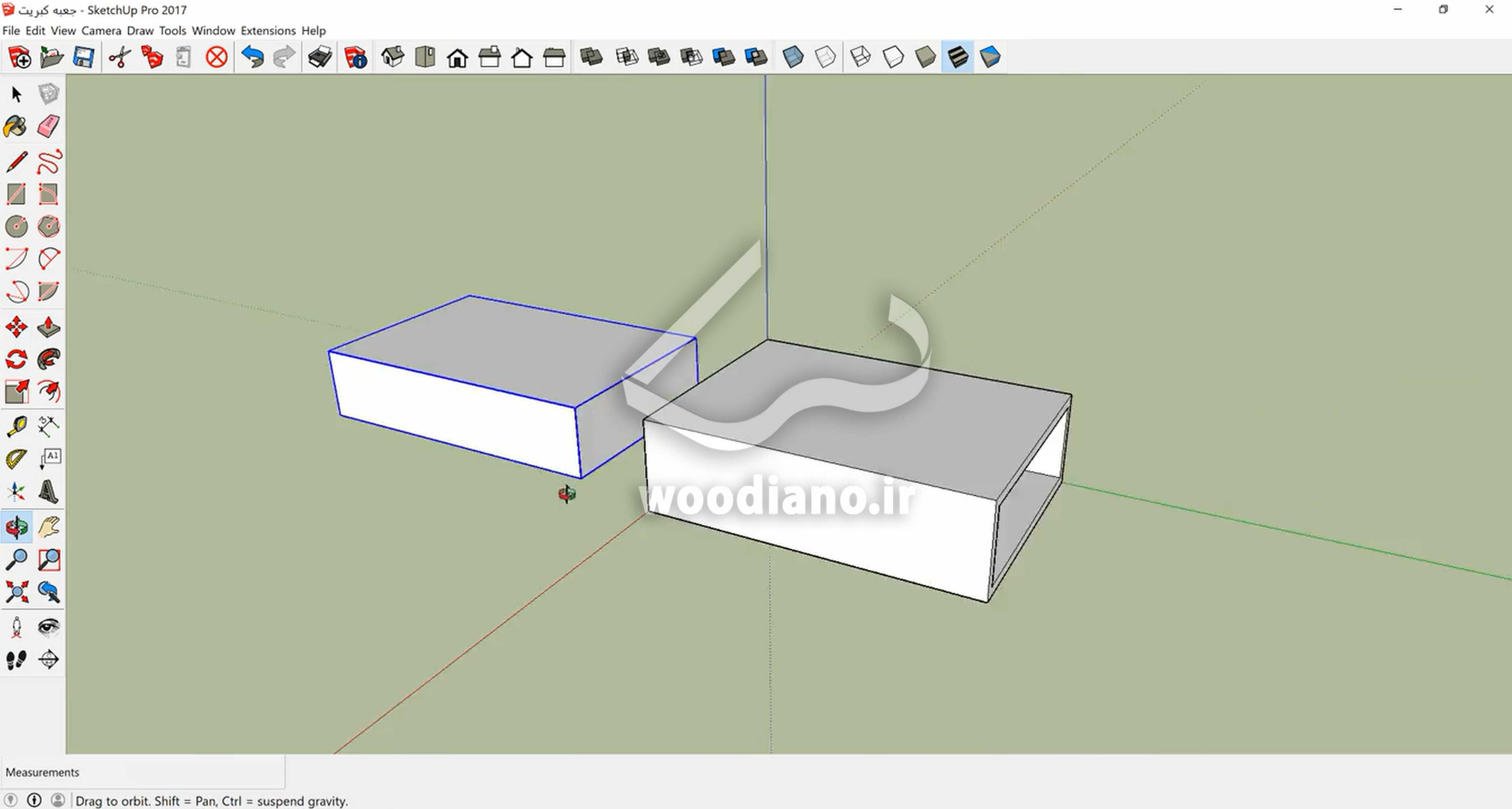
در این مرحله با استفاده گزینه Hide (مخفی کردن) که در نرم افزار اسکچاپ تعبیه شده می توانیم پوسته بیرونی را مخفی کنیم و کار را ادامه دهیم. حال با استفاده از گزینه Edit Group وارد گروه مد نظرمان می شویم و مرور ابزار Push/Pull را ادامه می دهیم. در این مرحله با استفاده از دستور Offset (آفست) ضخامت لازم را ایجاد می کنیم و با استفاده از ابزار Push/Pull قسمت داخلی را به میزانی که ضخامت کفی هم در نظر گرفته شده باشد به سمت پایین امتداد می دهیم.
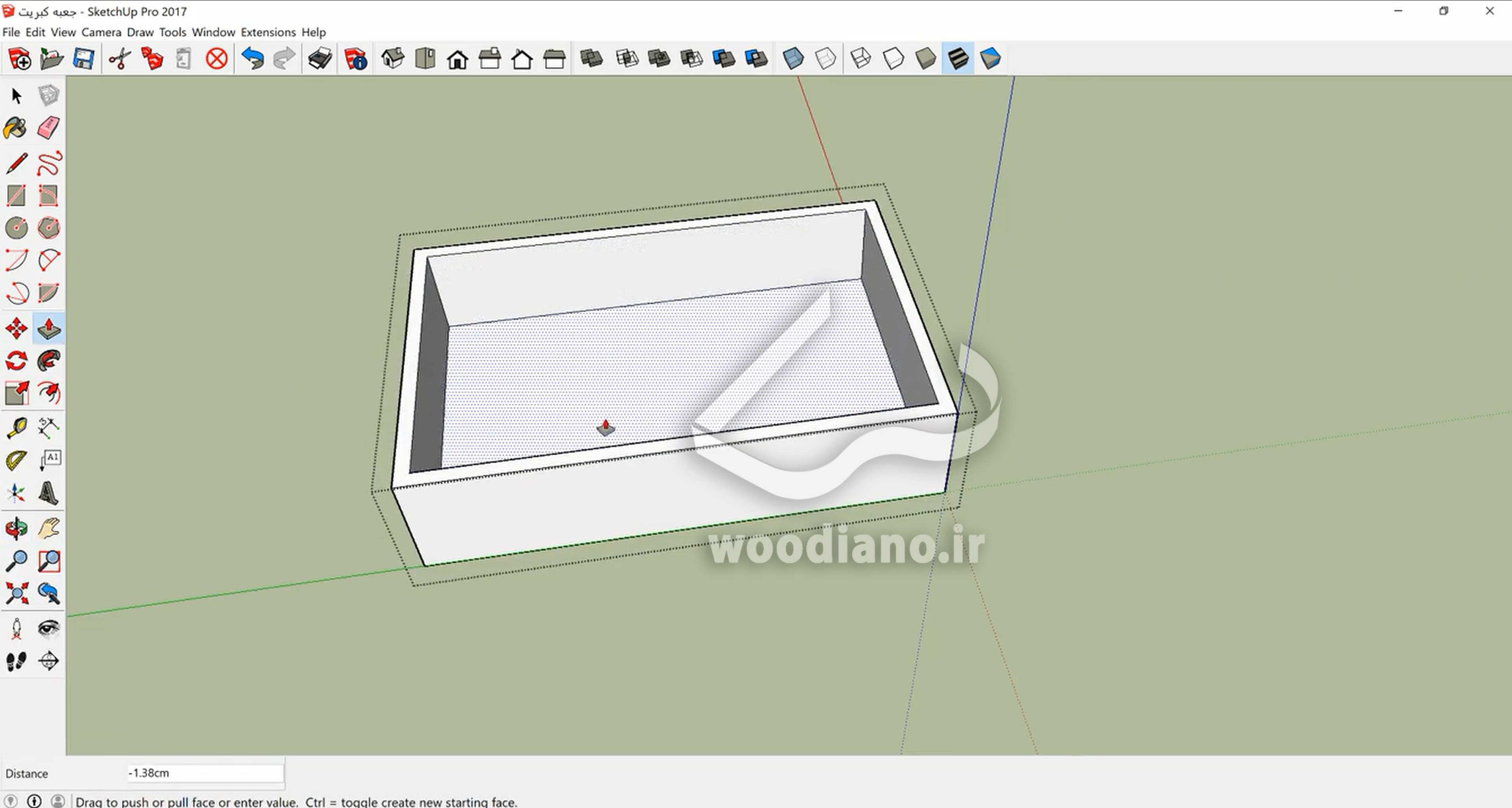
سپس با استفاده از کلیکی که در فضای نرم افزار اسکچاپ انجام می دهیم از حالت Edit Group خارج می شویم و با استفاده گزینه Unhide، پوسته بیرونی را که مخفی کرده بودیم بر می گردانیم تا نشان داده شود. حال با استفاده از دستور Move (جابجایی) قسمت داخلی جعبه کبریت را به سمت بیرون حرکت می دهیم. به این ترتیب طراحی جعبه کبریت به طور کامل در نرم افزار اسکچاپ آموزش انجام می شود. در آموزش بعدی چوب کبریت های این جعبه را طراحی می کنیم و به مرور ابزار Follow me اسکچاپ خواهیم پرداخت. امیدواریم که از این آموزش هم لذت برده باشید و در آموزش های بعدی هم وودیانو (woodiano) را دنبال کنید.
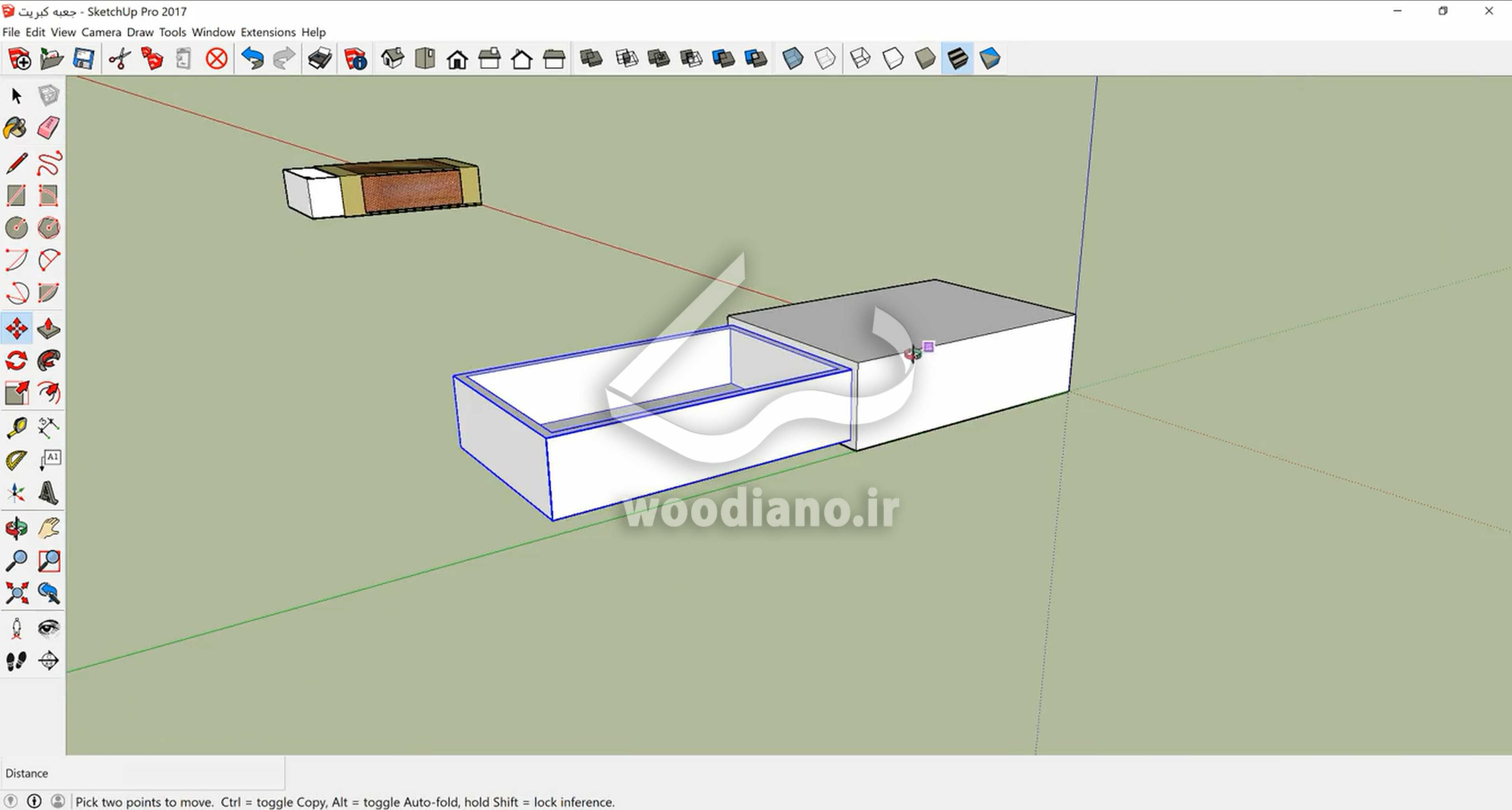
برای مشاهده این فیلم آموزشی با کیفیت عالی (Full HD) از لینک زیر آن را دانلود و سپس مشاهده کنید.
کیفیت Full HD:
کیفیت HD:
? جهت مشاهده سایر ویدیوهای آموزشی پروژه محور اسکچاپ بر روی تصویر زیر کلیک کنید ?
2 دیدگاه
به گفتگوی ما بپیوندید و دیدگاه خود را با ما در میان بگذارید.



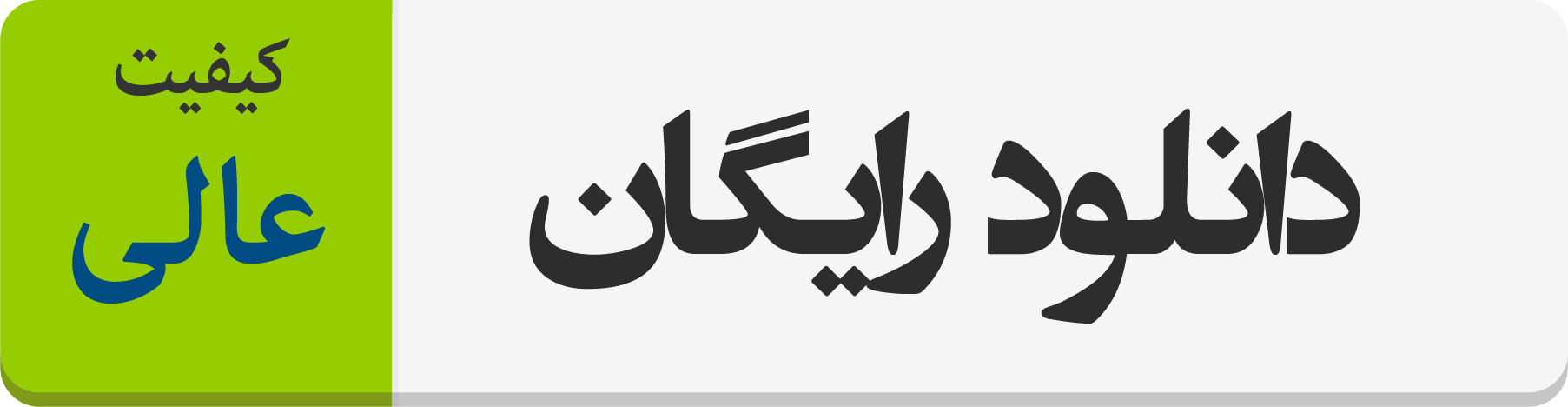
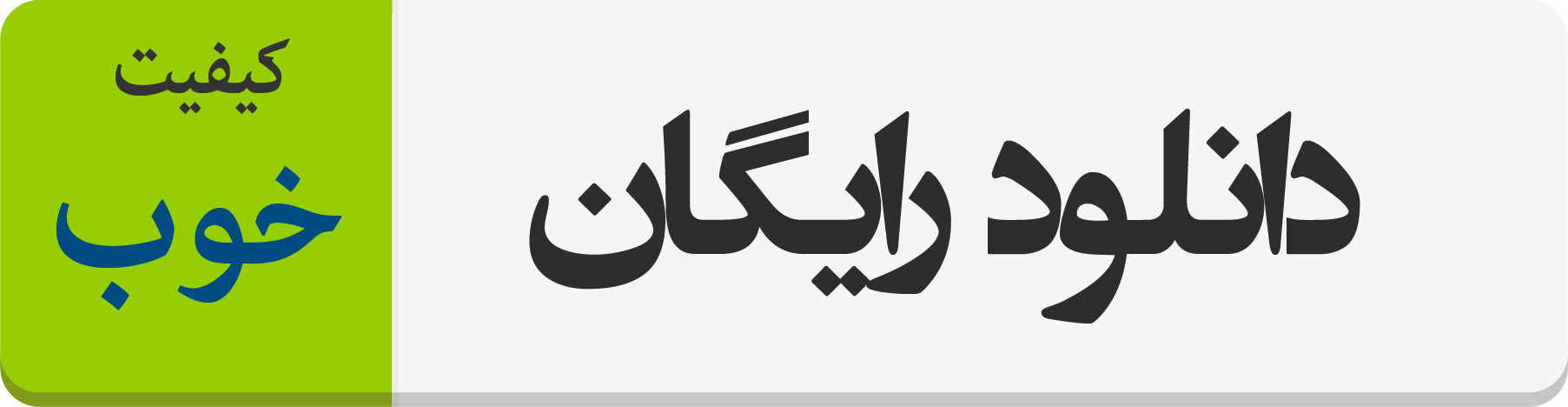







سلام
ممنون از شما
این آموزش هم مثل همیشه عالی بود!
سلام…سپاس از نظر لطفتون.